Paso 1: Modificar el proyecto de BizTalk vPrev en oracle Database
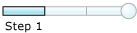
Tiempo de finalización: 10 minutos
Objetivo: En este paso, realizará los siguientes cambios en el proyecto de BizTalk vPrev existente:
Genere metadatos para la operación De inserción en SCOTT. Tabla CUSTOMER mediante el adaptador de base de datos de Oracle basado en WCF.
Asigne el mensaje de solicitud para realizar una operación de inserción mediante el adaptador de base de datos de Oracle vPrev a un mensaje de solicitud para realizar una operación de inserción mediante el adaptador de base de datos de Oracle basado en WCF.
Asigne el mensaje de respuesta recibido mediante el adaptador de base de datos de Oracle basado en WCF al mensaje de respuesta del adaptador de base de datos de Oracle vPrev.
Requisitos previos
- Debe tener un proyecto de BizTalk vPrev para realizar una operación de inserción en SCOTT. Tabla CUSTOMER de la base de datos de Oracle.
Modificar el proyecto de BizTalk vPrev
Genere metadatos para la operación De inserción en SCOTT. Tabla CUSTOMER mediante el adaptador de base de datos de Oracle basado en WCF. Puede usar el complemento De proyecto de BizTalk para consumir el servicio adaptador para generar metadatos.
Para obtener instrucciones sobre cómo generar metadatos, consulte Obtención de metadatos para las operaciones de Oracle Database en Visual Studio. Una vez generado el esquema, se agrega un archivo con el nombre similar a OracleDBBindingSchema.xsd al proyecto de BizTalk. Este archivo contiene el esquema para enviar un mensaje para realizar una operación de inserción en SCOTT. Tabla CUSTOMER de la base de datos de Oracle mediante el adaptador de base de datos de Oracle basado en WCF.
La generación de los metadatos para la operación De inserción también crea un archivo de enlace de puerto. En el paso siguiente, este archivo de enlace se usará para crear un puerto de envío WCF-Custom para enviar mensajes a la base de datos de Oracle. La acción SOAP de la operación también se establece en la operación para la que generó metadatos. Por ejemplo, si genera metadatos para la operación Insertar, el nombre de la operación en la acción SOAP en el puerto de envío será "Insertar". Sin embargo, el nombre de la operación en el puerto de envío lógico que cree como parte de la orquestación podría ser diferente, por ejemplo, "Operation_1". Como resultado, cuando se envían mensajes a la base de datos de Oracle mediante el puerto de envío, se produce un error. Para evitar esto, asegúrese de que el nombre de la operación en el puerto de envío lógico de la orquestación sea el mismo que el nombre de la operación para el que generó los metadatos.
Por lo tanto, en el caso de este tutorial, porque genera metadatos para la operación De inserción, cambie el nombre de la operación de puerto de envío lógico a "Insertar".
Para el mensaje de solicitud, asigne el esquema generado mediante el adaptador de base de datos de Oracle vPrev al esquema generado mediante el adaptador de base de datos de Oracle basado en WCF.
Agregue un asignador de BizTalk al proyecto de BizTalk. Haga clic con el botón derecho en el proyecto de BizTalk, seleccione Agregar y haga clic en Nuevo elemento.
En el cuadro de diálogo Agregar nuevo elemento , en el panel izquierdo, seleccione Archivos de mapa. En el panel derecho, seleccione Asignar. Especifique un nombre para el mapa, como RequestMap.btm. Haga clic en Agregar.
En el panel Esquema de origen, haga clic en Esquema de código abierto.
En el cuadro de diálogo Selector de tipos de BizTalk , expanda el nombre del proyecto, expanda Esquemas y seleccione el esquema para el mensaje de solicitud para el adaptador de base de datos de Oracle vPrev. Para este tutorial, seleccione Oracle_Migration.CUSTOMERService_CUSTOMER_x5d. Haga clic en OK.
En el cuadro de diálogo Nodo raíz del esquema de origen, seleccione Insertar y haga clic en Aceptar.
En el panel Esquema de destino, haga clic en Abrir esquema de destino.
En el cuadro de diálogo Selector de tipos de BizTalk , expanda el nombre del proyecto, expanda Esquemas y seleccione el esquema para el mensaje de solicitud para el adaptador de base de datos de Oracle basado en WCF. Para este tutorial, seleccione Oracle_Migration.OracleDBBindingSchema. Haga clic en OK.
En el cuadro de diálogo Nodo raíz para esquema de destino , seleccione Insertar y haga clic en Aceptar.
Asigne los elementos respectivos en ambos esquemas, como se muestra en la ilustración siguiente.
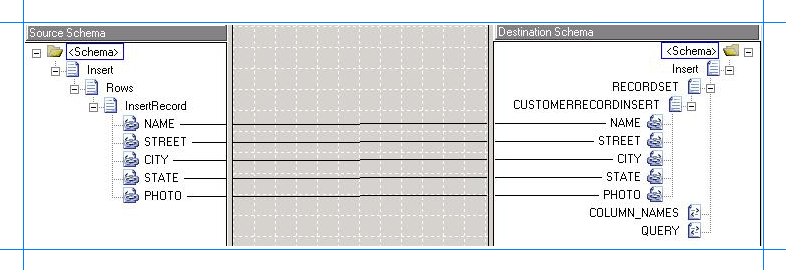
Guarde la asignación.
Para el mensaje de respuesta, asigne el esquema generado mediante el adaptador de base de datos de Oracle vPrev al esquema generado mediante el adaptador de base de datos de Oracle basado en WCF.
Agregue un asignador de BizTalk al proyecto de BizTalk. Haga clic con el botón derecho en el proyecto de BizTalk, seleccione Agregar y haga clic en Nuevo elemento.
En el cuadro de diálogo Agregar nuevo elemento , en el panel izquierdo, seleccione Archivos de mapa. En el panel derecho, seleccione Asignar. Especifique un nombre para el mapa, como ResponseMap.btm. Haga clic en Agregar.
En el panel Esquema de origen, haga clic en Esquema de código abierto.
En el cuadro de diálogo Selector de tipos de BizTalk , expanda el nombre del proyecto, expanda Esquemas y seleccione el esquema para el mensaje de respuesta para el adaptador de base de datos de Oracle basado en WCF. Para este tutorial, seleccione Oracle_Migration.OracleDBBindingSchema. Haga clic en OK.
En el cuadro de diálogo Nodo raíz del esquema de origen, seleccione InsertarResponse y haga clic en Aceptar.
En el panel Esquema de destino, haga clic en Abrir esquema de destino.
En el cuadro de diálogo Selector de tipos de BizTalk , expanda el nombre del proyecto, expanda Esquemas y seleccione el esquema para el mensaje de respuesta para el adaptador de base de datos de Oracle vPrev. Para este tutorial, seleccione Oracle_Migration.CUSTOMERService_CUSTOMER_x5d. Haga clic en OK.
En el cuadro de diálogo Nodo raíz para esquema de destino , seleccione InsertarResponse y, a continuación, haga clic en Aceptar.
Observará que el esquema del mensaje de respuesta que se ajusta al adaptador de base de datos de Oracle basado en WCF contiene un elemento InsertResult adicional. Debe quitarlo del esquema y asignar el elemento InsertResponse en ambos esquemas.
Para ello, en el Cuadro de herramientas, arrastre el functoid Recorte izquierdo de cadena y colóquelo en la cuadrícula del asignador. Conecte el elemento InsertResponse en el esquema de origen al functoid. Del mismo modo, conecte el elemento InsertResponse en el esquema de destino al functoid. En la ilustración siguiente se muestra cómo se asignan los dos elementos a través del functoid.
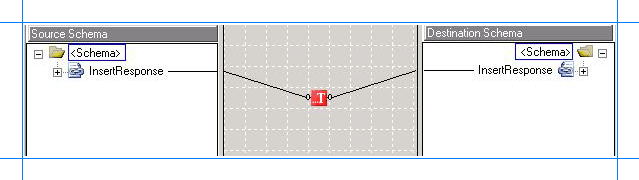
Nota
Para obtener más información, consulte el functoid recorte izquierdo de cadena en la guía de la interfaz de usuario y la referencia del espacio de nombres de la API para desarrolladores.
Guarde la asignación.
Guarde y compile la solución de BizTalk. Haga clic con el botón derecho en la solución y, a continuación, haga clic en Compilar solución.
Implementar la solución. Haga clic con el botón derecho en la solución y, a continuación, haga clic en Implementar solución.
Pasos siguientes
Cree un puerto de envío personalizado de WCF y configúrelo para usar los mapas que creó en este paso, como se describe en Paso 2: Configurar la orquestación en la consola de administración de Biztalk Server mediante el adaptador de SQL.